 Vorschau
Vorschau Miniaturen-Vorschau
Miniaturen-Vorschau Ändern des Vorschau Fensters
Ändern des Vorschau FenstersFortgeschrittenes Scannen / Verwendung des Vorschau Fensters
Vorschau
Miniaturen-Vorschau
Ändern des Vorschau Fensters
Bevor Sie ein Bild scannen, können Sie sich das Bild und die Auswirkungen der meisten EPSON TWAIN-Einstellungen direkt in der Vorschau anzeigen lassen und weitere Bildeinstellungen vornehmen.
Wenn Sie auf die Schaltfläche  Komplette Vorschau klicken, wird der Vorschauscan gestartet und das Bild in der Vorschau angezeigt. EPSON TWAIN bietet zwei Vorschaumodi: Vorschau und Miniaturen-Vorschau.
Komplette Vorschau klicken, wird der Vorschauscan gestartet und das Bild in der Vorschau angezeigt. EPSON TWAIN bietet zwei Vorschaumodi: Vorschau und Miniaturen-Vorschau.
Verwenden Sie diese Methode, wenn Sie reflektierende Vorlagen scannen oder das ganze Bild sehen möchten.
Wenn Dokumentenquelle auf Flachbett eingestellt ist oder das Kontrollkästchen Automatische Vorschau für Film im Dialogfeld Konfiguration nicht markiert ist, wird das gesamte Bild im Vorschaufenster angezeigt. Das Vorschaufenster ist auf der rechten Seite des Fensters Manueller Modus. Siehe Vorschau für weitere Einzelheiten.
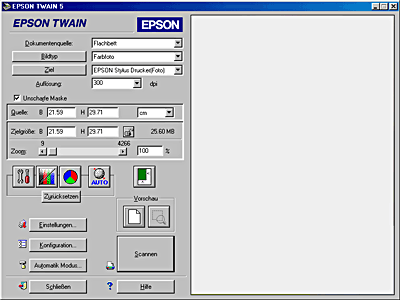
Verwenden Sie diese Methode, um transparente Materialien zu scannen. In der Miniaturen-Vorschau erkennt EPSON TWAIN automatisch die Umrahmungen des Films, wendet die automatische Optimierung auf jedes Bild an und zeigt eine Miniaturen-Vorschau der Bilder.
Wenn die Dokumentenquelle auf transparente Materialien eingestellt ist (TPU: für Neg. Film, Durchlichtaufsatz: Swarzweiß-Neg. oder TPU Pos. Film) und das Kontrollkästchen Automatische Vorschau für Film im Dialogfeld Konfiguration aktiviert ist, wird die Miniaturen-Vorschau im Vorschaufenster angezeigt. Siehe Die Miniaturen-Vorschau für weitere Einzelheiten.
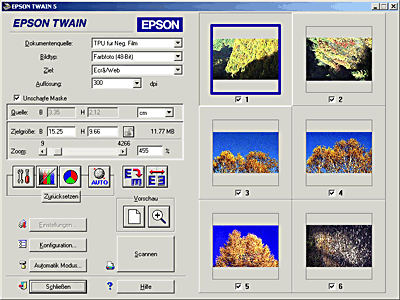
Sie können die Auswirkungen auf die folgenden Einstellungen am Vorschaubild sehen.
| Hinweis: |
|
 Vorheriges |
 Weiter |